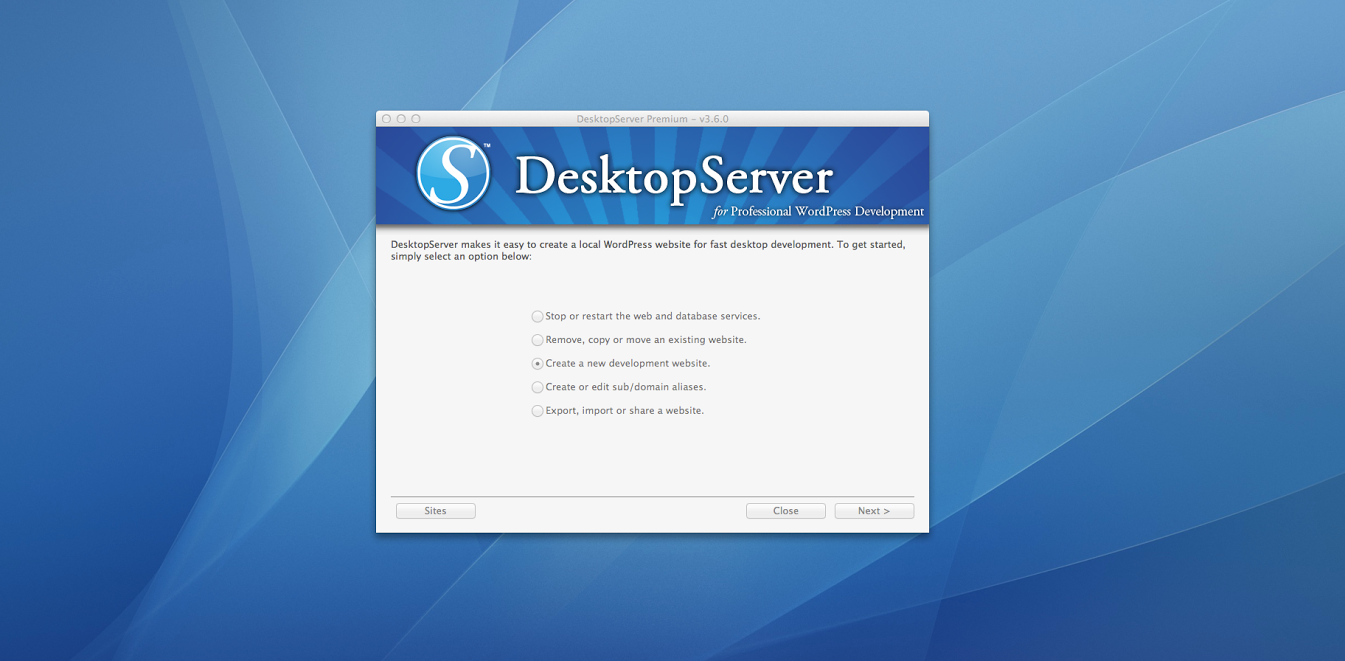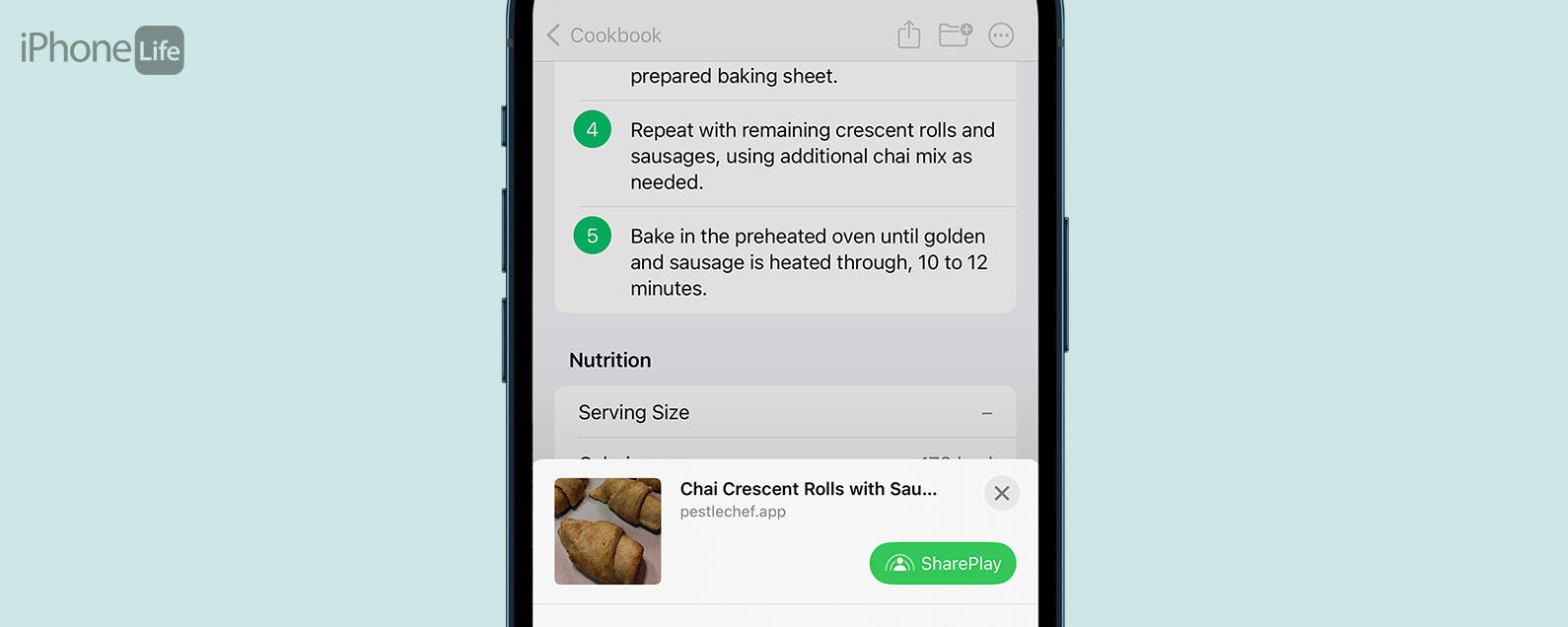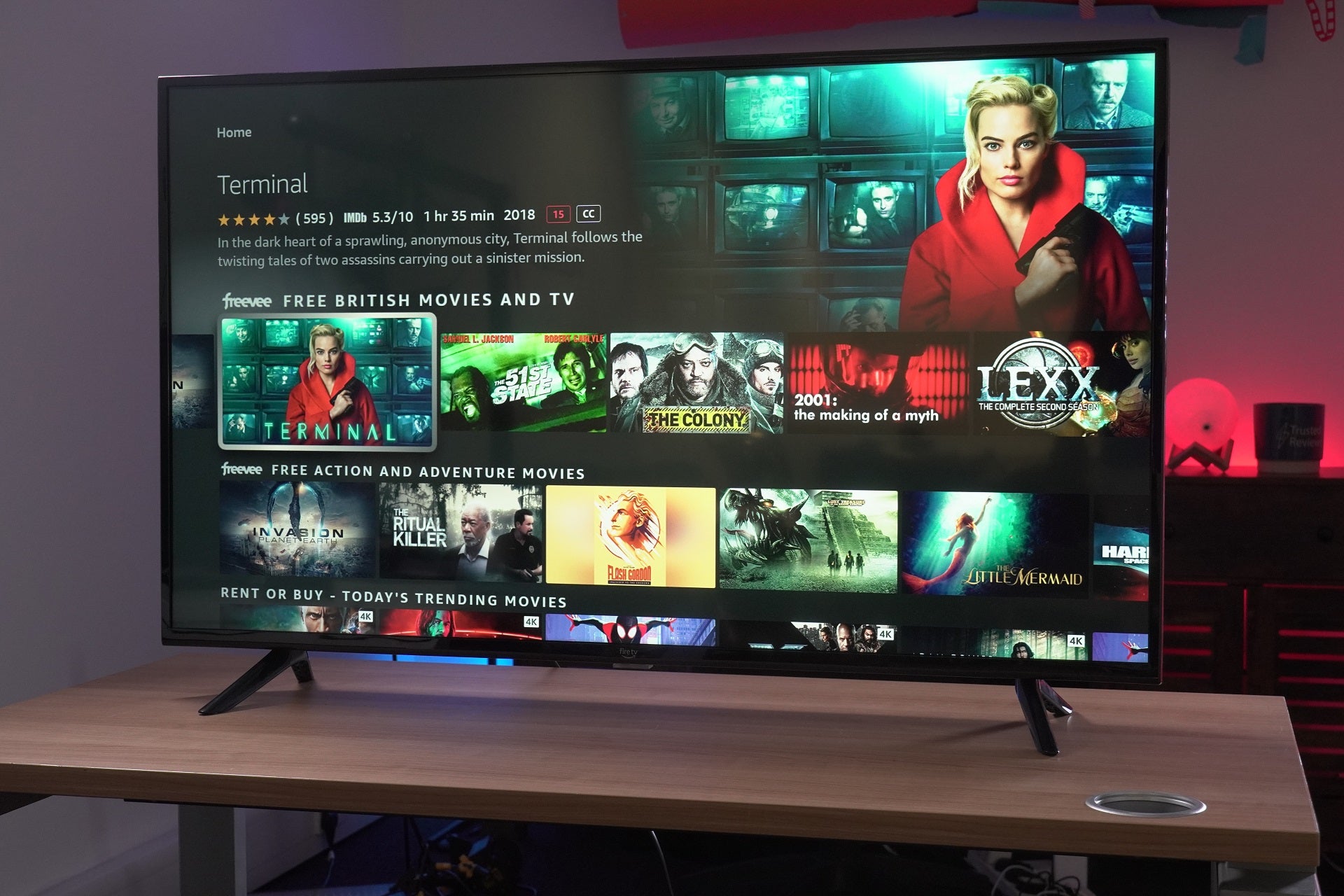Wie kann ich meine Website professionell aussehen lassen? Diese Frage stellen sich viele angehende Website-Builder, wenn sie ihr Projekt planen. Zu den offensichtlichen Antworten gehören die Verbesserung des Designs oder das Hinzufügen vieler ausgefallener Funktionen.
Tatsächlich ist eine der effektivsten Möglichkeiten, Ihre grundlegende Website wirklich zu verbessern und sie zu einer professionellen, benutzerdefinierten zu machen, das Hinzufügen von dynamischen Inhalten. Dynamische Inhalte bieten Ihren Benutzern eine viel erfüllendere Erfahrung auf Ihrer Website.
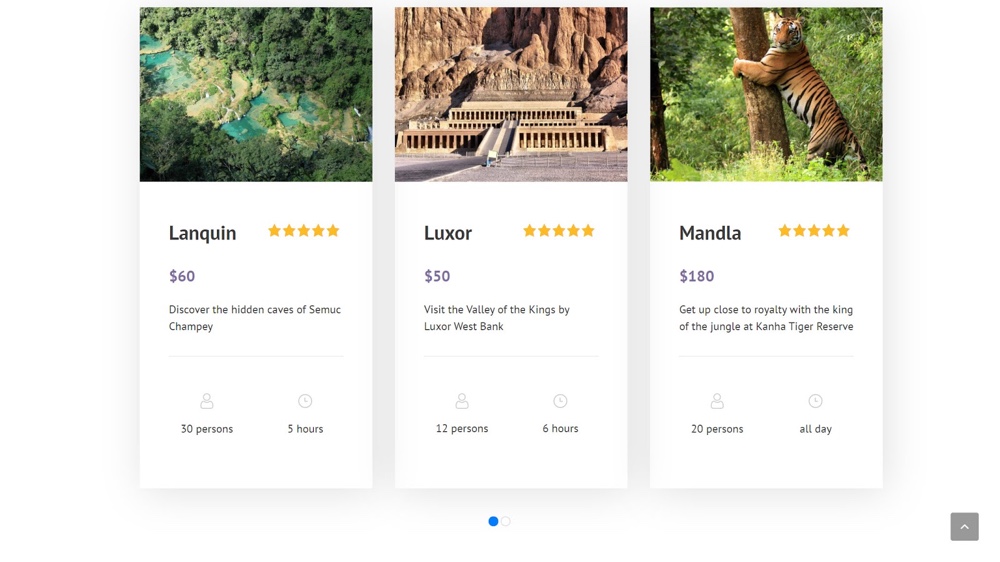
Was genau ist dynamischer Inhalt?
Dynamischer Inhalt bezieht sich auf interaktive Webinhalte, die sich je nach Zeit, Ort und Benutzer ändern. Wenn ein Benutzer auf einer dynamischen Website navigiert, ruft WordPress die richtigen Informationen aus der Datenbank ab, um sie dem Benutzer anzuzeigen, je nachdem, auf welcher Seite er sich befindet.
Bei statischen Inhalten ändert sich das, was Sie im Frontend sehen, nicht. Tatsächlich werden Sie höchstwahrscheinlich die Hilfe eines Entwicklers benötigen, wenn Sie Änderungen daran vornehmen möchten. Mit dynamischen Inhalten können Websitebesitzer jedoch alles im Back-End sofort ohne Codierung bearbeiten. Das bedeutet, dass sich die Informationen je nach dem, was der Benutzer betrachtet, ändern können, was ein viel interaktiveres Erlebnis bietet.
Zur Veranschaulichung: Wenn Sie sich auf einer Fitnessstudio-Website befinden, möchten Sie sich vielleicht die verschiedenen verfügbaren Fitnessstudios ansehen. Natürlich hat jedes Fitnessstudio unterschiedliche Informationen wie seinen eigenen Namen, seine Adresse und eine Liste der Einrichtungen. Wenn Sie also auf jedes Fitnessstudio klicken, sehen Sie unterschiedliche Inhalte, die Sie auf den anderen Seiten nicht finden.
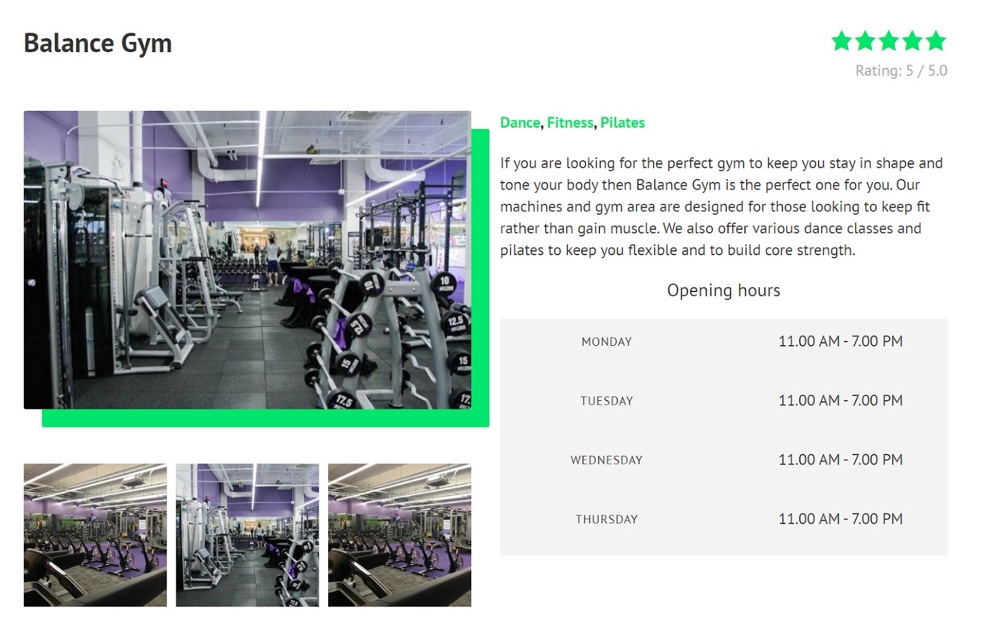
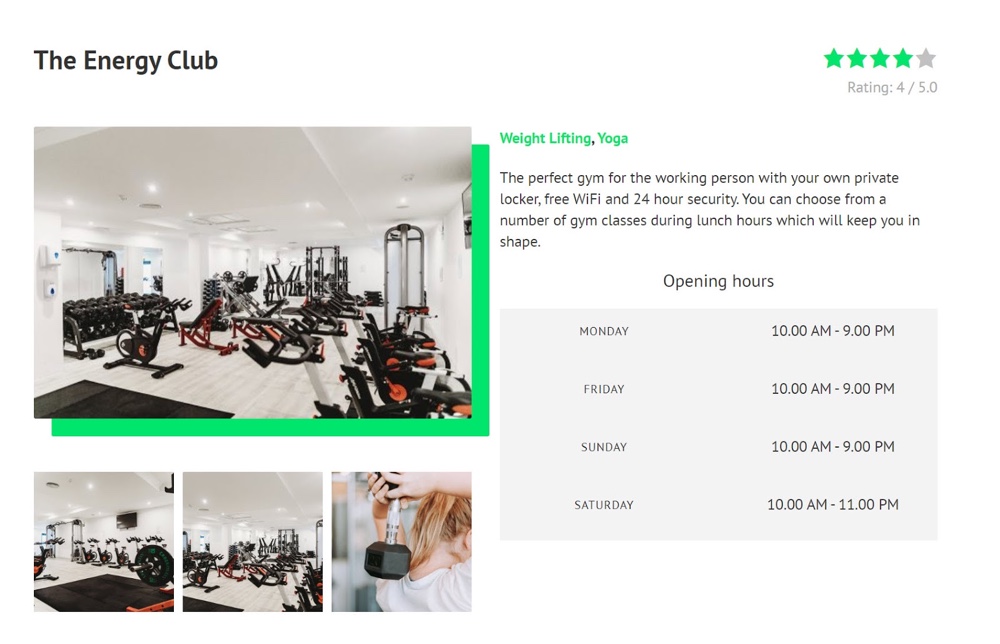
Die Vorteile dynamischer Inhalte
Dynamische Inhalte bringen Ihrer Website viele Vorteile, die statische Inhalte nicht bieten können.
- Eine bessere Benutzererfahrung. Die Benutzer können auf sie angepasste Inhalte wie verschiedene Angebote sehen, die sich je nach ihrem Verhalten ändern.
- Verbessern Sie Ihre KPIs. Mit dynamischen Inhalten können Sie die Conversions verbessern und die Absprungraten auf Ihrer Website reduzieren, indem Sie maßgeschneiderte Inhalte erstellen.
- Reibungslose Navigation. Dynamische Inhalte bieten im Vergleich zu statischen Inhalten ein nahtloses Erlebnis auf einer Website, da Sie die gesuchten Inhalte leicht finden können.
- Einfach zu aktualisieren. Sie können Ihre Seite einfach im WordPress-Backend bearbeiten, ohne einen erfahrenen Entwickler einstellen zu müssen.
- Reagiert auf Bildschirmgrößen. Eine dynamische Website passt sich im Vergleich zu einer statischen leicht an verschiedene Bildschirmgrößen an.
Es gibt zwei Möglichkeiten, wie Sie dynamische Inhalte erstellen. Im Folgenden zeigen wir Ihnen die beiden Möglichkeiten und genau, wie Sie Ihre Websites mit beiden erstellen können.
1. Erstellen Sie dynamische Inhalte mit Toolset Blocks & Gutenberg
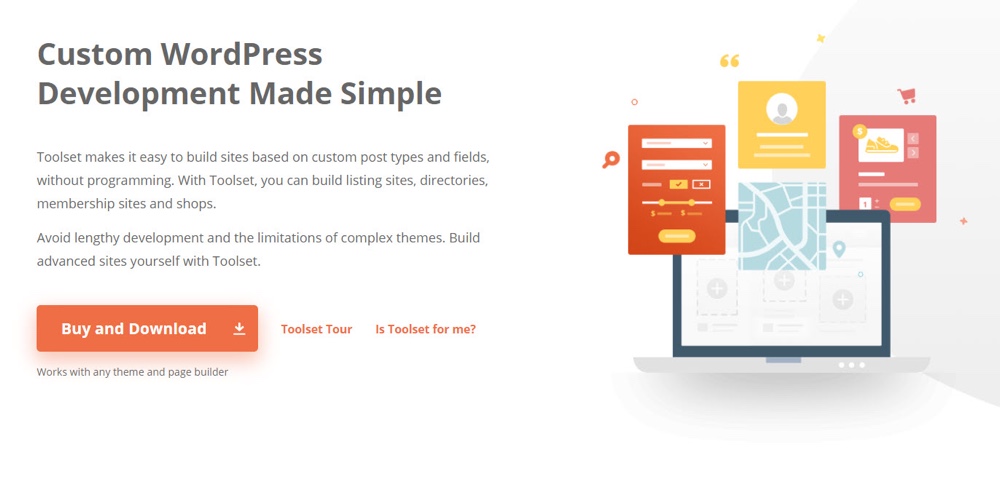
Der Start von Toolset-Blöcke bietet mit seinem Blockeditor Gutenberg eine neue Möglichkeit, dynamische Inhalte in WordPress zu erstellen.
Gutenberg hat sich seit seiner Einführung vor einem Jahr deutlich verbessert, um Ihnen eine einfache und intuitive Möglichkeit zu bieten, Ihre Websites zu gestalten und zu implementieren. Das Beste daran ist, dass Nicht-Programmierer jetzt ganz einfach mit Gutenberg und integrierten Plugins genau das bauen können, was sie sich vorgestellt haben.
Dazu gehören dynamische Inhalte, die Website-Builder dank Toolset Blocks mit Gutenberg erstellen können.
Wie funktionieren Toolset-Blöcke?
Toolset Blocks ist ein neues Plugin, das Sie an zwei Fronten verwenden können:
- Erstellen Sie benutzerdefinierte, erweiterte Funktionen wie Inhaltsvorlagen, Archive und Ansichten.
- Unterstützen Sie dynamische Quellen für Blöcke, die Ihre benutzerdefinierten Felder und Taxonomien für die Anzeige auf Ihren Seiten verfügbar machen.
Daher können Sie Toolset-Blöcke verwenden, um ohne Codierung dynamische Inhalte zu beliebigen Beiträgen, Seiten oder Vorlagen hinzuzufügen.
Unten habe ich ein Beispiel für eine Inhaltsvorlage für eine Fitnessstudio-Demo-Website erstellt, die sicherstellt, dass jeder Fitnessstudio-Post das gleiche Design, aber unterschiedliche Inhalte dank dynamischer Inhalte hat.
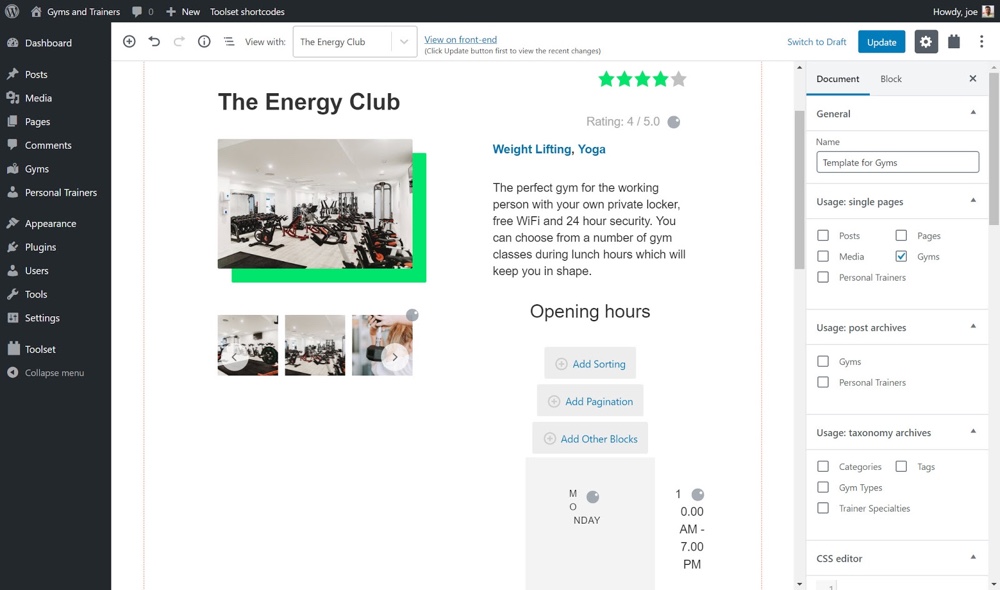
So erstellen Sie eine Inhaltsvorlage mit dynamischem Inhalt mithilfe von Toolset-Blöcken
Lassen Sie uns eine Vorlage für den benutzerdefinierten Beitragstyp „Fitnessstudios“ auf unserer Website erstellen.
Du wirst brauchen Installieren Sie Toolset-Blöcke bevor Sie beginnen, und stellen Sie sicher, dass Sie die Grundlagen der Verwendung des Gutenberg-Editors kennen.
Es gibt zwei Hauptquellen, aus denen Sie mithilfe von Toolset-Blöcken dynamische Inhalte zeichnen können. Sie können entweder eine Quelle aus dem aktuellen Beitrag oder aus einem benutzerdefinierten Feld verwenden. Im Folgenden werden wir beide Optionen durchgehen, um zu zeigen, wann Sie sie möglicherweise verwenden müssen.
Dynamischen Inhalt eines aktuellen Beitrags anzeigen
Gehen Sie zu Toolset > Dashboard und klicke auf Inhaltsvorlage erstellen neben dem Beitragstyp, für den Sie eine Inhaltsvorlage erstellen möchten.
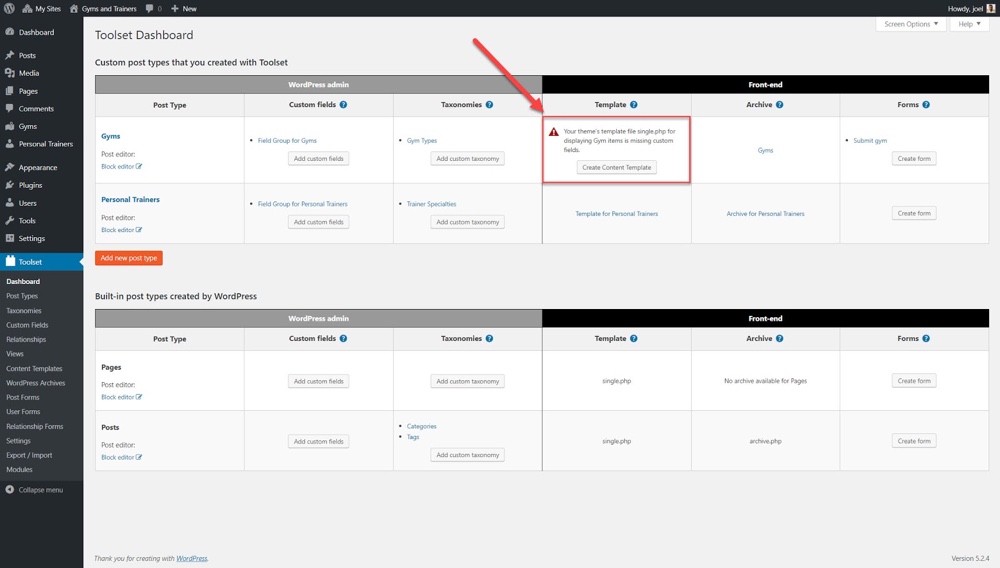
Wir können jetzt damit beginnen, unsere Blöcke hinzuzufügen, um unsere Inhaltsvorlage zu erstellen. Stellen wir uns vor, ich möchte ein Bild hinzufügen. Wählen Sie zuerst die + Option oben links, um einen Block hinzuzufügen.
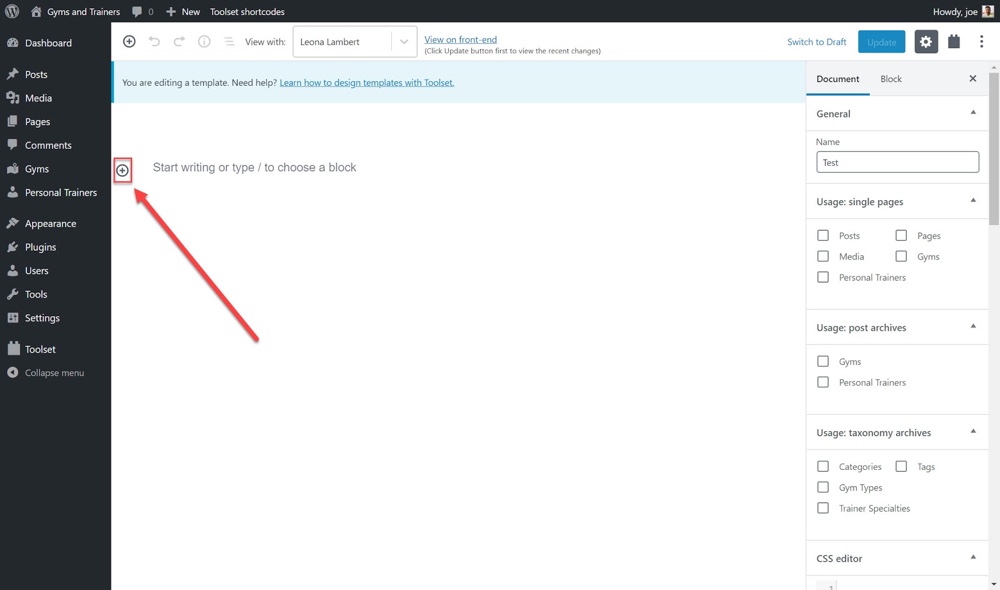
Scrollen Sie nach unten, bis Sie die Liste der Blöcke von Toolset finden, und fügen Sie die Bildblock.
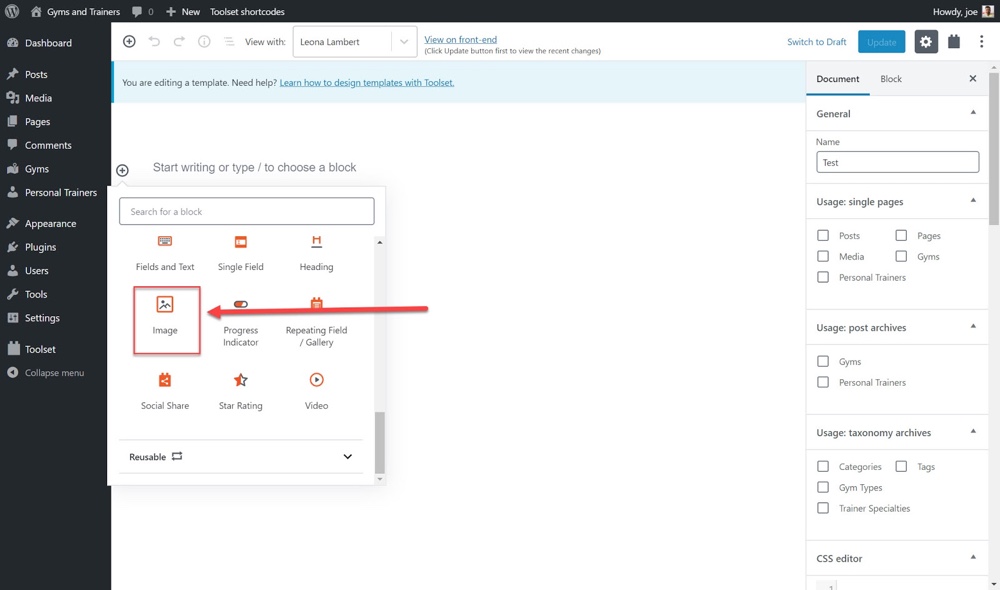
Sie werden nun gefragt, ob Sie dynamische Quellen verwenden möchten oder nicht. Klicken Jawohl.
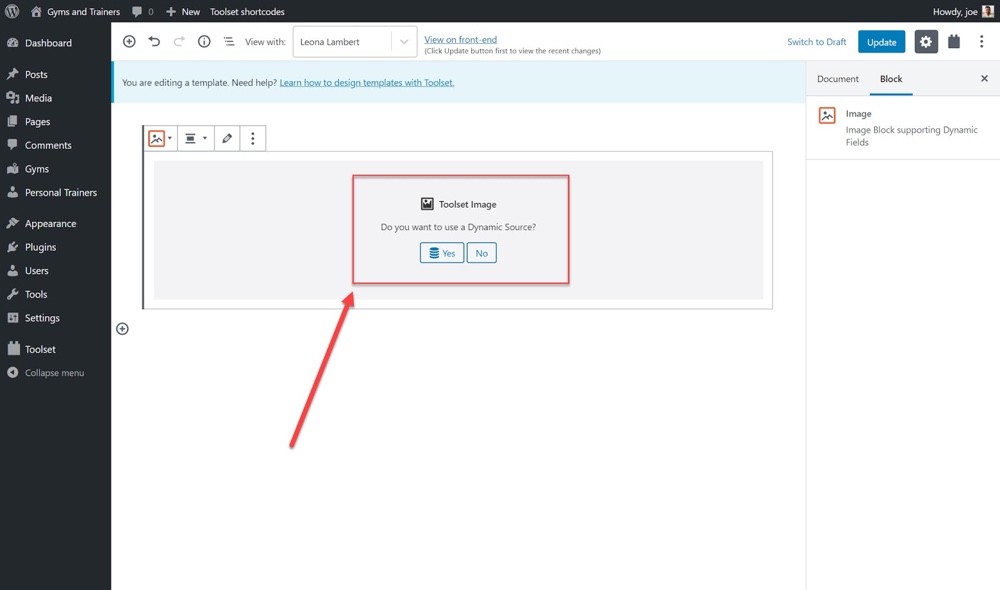
Wählen Sie die Quelle für Ihr Bild aus. Dies bestimmt, welche Inhalte WordPress je nach ausgewählter Option abrufen wird. Ich möchte die vorgestellten Bilder jedes Fitnessstudios innerhalb des Blocks anzeigen, also wähle ich die aus Ausgewählte Bilddaten Möglichkeit.
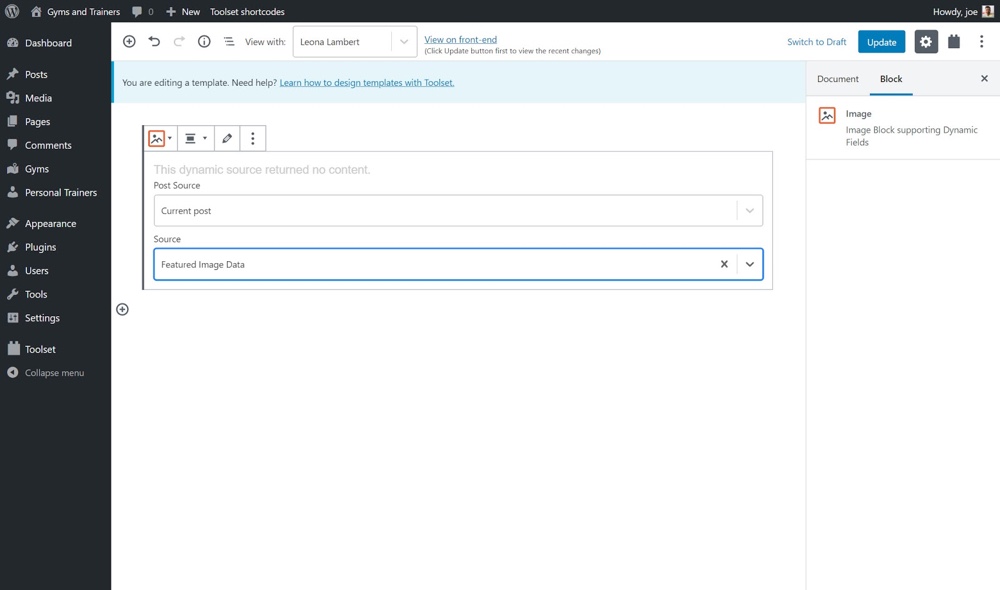
In der rechten Seitenleiste können Sie Ihr Bild weiter anpassen, wenn Sie beispielsweise die Quelle des dynamischen Inhalts ändern oder das Bild stylen möchten.
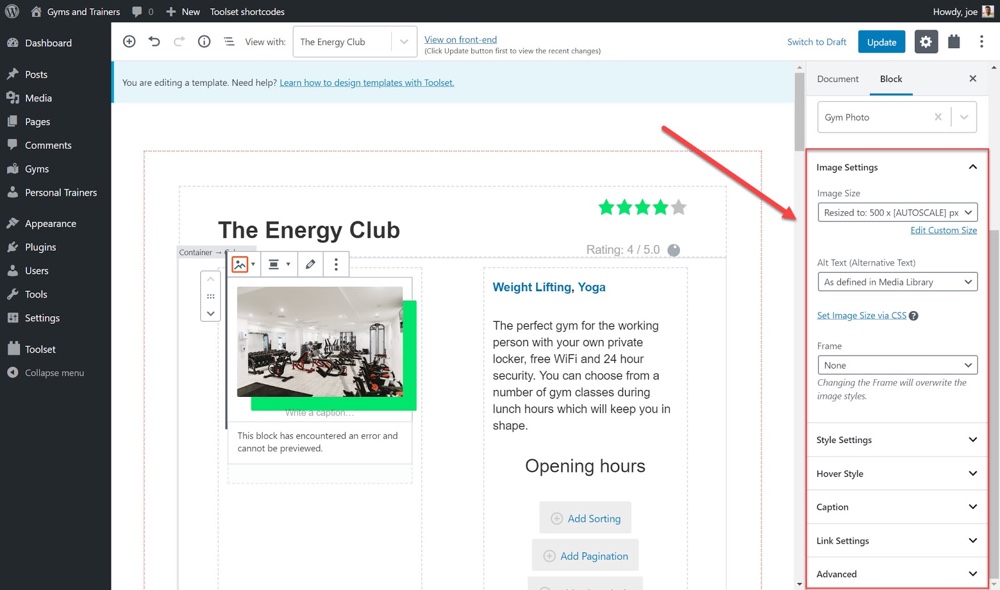
Dynamischen Inhalt aus einem benutzerdefinierten Feld anzeigen
Wir können dieselbe Inhaltsvorlage wie zuvor verwenden, um Blöcke mit dynamischem Inhalt aus einem benutzerdefinierten Feld zu erstellen. Dieses Mal werde ich das benutzerdefinierte Feld für die Bewertungen jedes Fitnessstudios als dynamischen Inhalt hinzufügen.
Gehen Sie zur Liste der Toolset-Blöcke und fügen Sie die Einzelfeldblock.
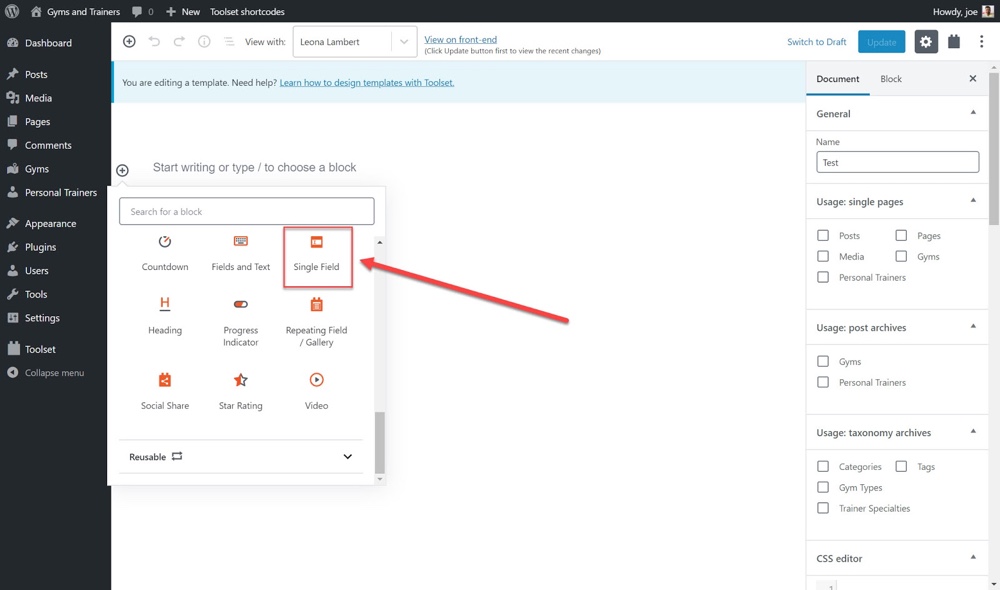
In der Seitenleiste rechts unter Feldquelle, wähle aus Benutzerdefinierte Feld Feldtyp.
Unter dem Benutzerdefinierte Feldgruppen Dropdown wählen Sie die Fitnessstudios Post-Typ. Beachten Sie, dass dies der benutzerdefinierte Beitragstyp ist, aus dem Sie das benutzerdefinierte Feld abrufen möchten.
Unter dem Benutzerdefinierte Feld Wählen Sie in der Dropdown-Liste das benutzerdefinierte Feld aus, das Sie anzeigen möchten. Ich habe die ausgewählt Bewertung Möglichkeit.
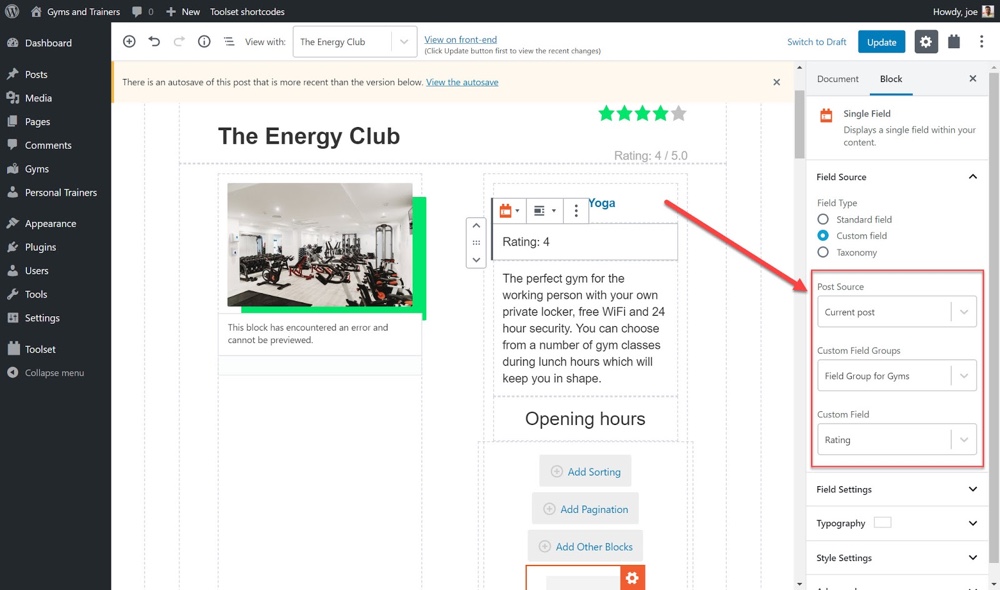
Wenn Sie im Frontend zwischen den verschiedenen Fitnessstudio-Beiträgen wechseln, sehen Sie, dass jeder Beitrag dank dynamischer Inhalte den richtigen Preis für dieses Fitnessstudio anzeigt. Beachten Sie, dass wir überhaupt keine Codierung verwenden mussten, um unseren dynamischen Inhalt zu erstellen.
Ich habe meiner Inhaltsvorlage einige andere Blöcke mit dynamischem Inhalt hinzugefügt. Sehen Sie sich an, wie es jetzt im Frontend aussieht.
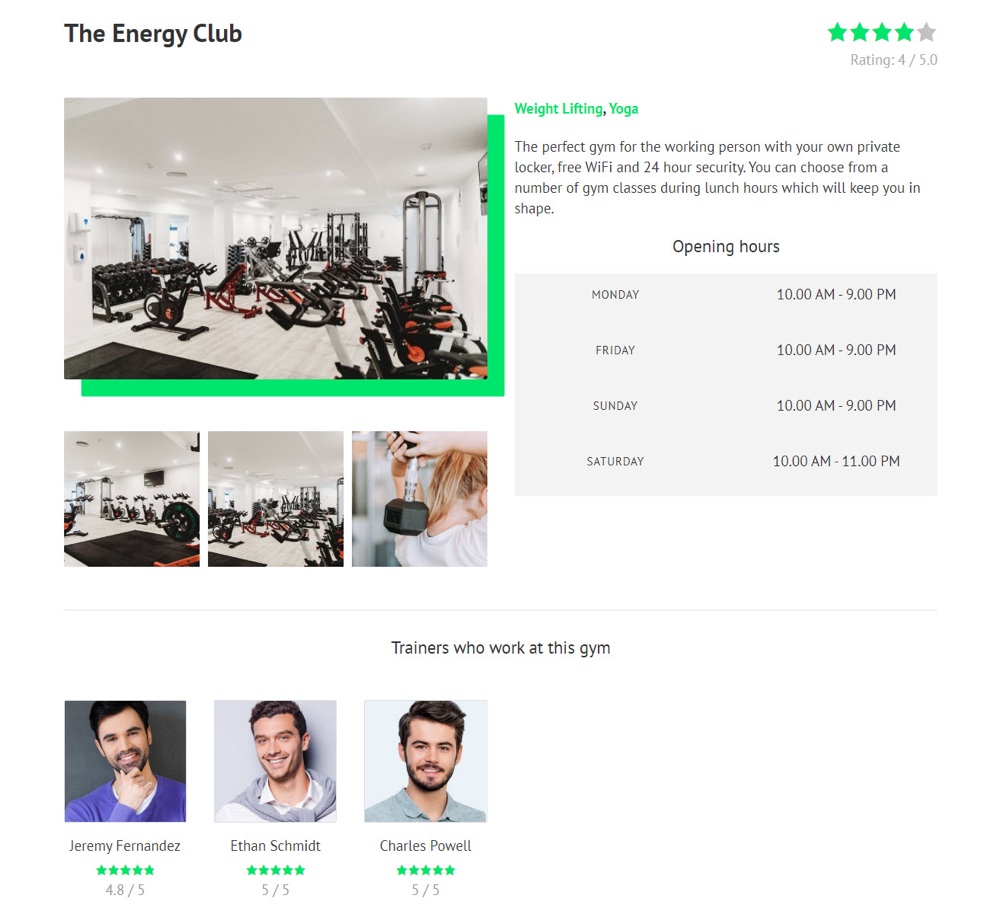
2. Erstellen dynamischer Inhalte mit Total
Eine weitere ebenso effektive Möglichkeit, dynamische Inhalte zu erstellen, ist die Verwendung der Gesamtthema um integrierte dynamische Beitragsvorlagen zu erstellen.
Welche Funktionen bietet Total?
Total ist eines der beliebtesten Themes in WordPress und enthält eine Reihe von Funktionen, die Sie einfach einrichten können, ohne mehrere Plugins herunterladen zu müssen, um diese Aufgaben auszuführen.
- Einfacher Demo-Importeur – Verwandeln Sie Ihre leere Website mit einem Klick in eine voll funktionsfähige Website mit Inhalten, wenn Sie eine der über 40 vorgefertigten Demos von Total importieren möchten.
- Drag & Drop-Seitenersteller – Total ist in den beliebten WPBakery Page Builder integriert, um Ihnen einen intuitiven Drag & Drop-Builder zur Verfügung zu stellen, damit Sie Ihre Website mit Leichtigkeit erstellen können.
- Hunderte von Page Builder-Elementen – Nutzen Sie die Hunderte von Page Builder-Elementen von Total, um Ihre Seiten anzupassen.
- Leicht anpassbar – Verwenden Sie die Live-Anpasser-Einstellungen, um eine Reihe von Elementen auf Ihrer Website zu ändern, einschließlich Farben, Schriftarten, Breiten und vieles mehr.
- Entwicklerfreundlich – Total wird mit einer Reihe von integrierten Hooks und Filtern geliefert, die es Ihnen leicht machen, Ihr Design mit über 450 Snippets zu ändern, die in der Online-Dokumentation verfügbar sind.
Und natürlich können Sie mit Total dynamische Inhalte erstellen. Im Folgenden zeigen wir Ihnen ein Beispiel dafür, was Sie erreichen können, indem Sie ein einfaches Portfolioelement dynamisch machen.
So erstellen Sie eine dynamische Inhaltsvorlage mit Total
Gehen Sie zu Visual Composer > Vorlagen und klicke Neue hinzufügen. Als nächstes geben Sie Ihrer Vorlage einen Namen.
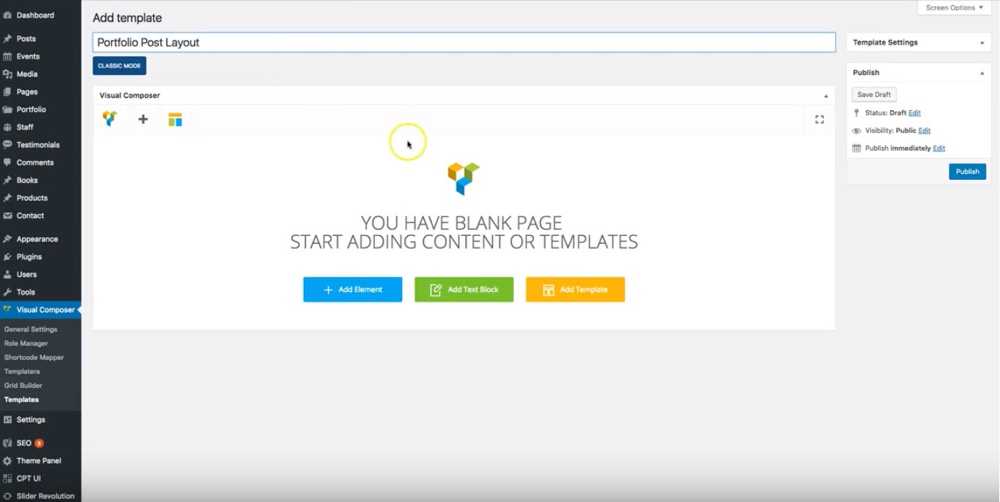
Zuerst werde ich die hinzufügen Post-Medien -Element, das alle Medien anzeigt, die Sie Ihren Beiträgen hinzufügen. Bei Portfolios kann dies das vorgestellte Bild, die Galerie, das Video usw. sein.
Als nächstes werde ich die Inhalt posten Modul, das alle Inhalte anzeigt, die den Beiträgen im Editor hinzugefügt werden.
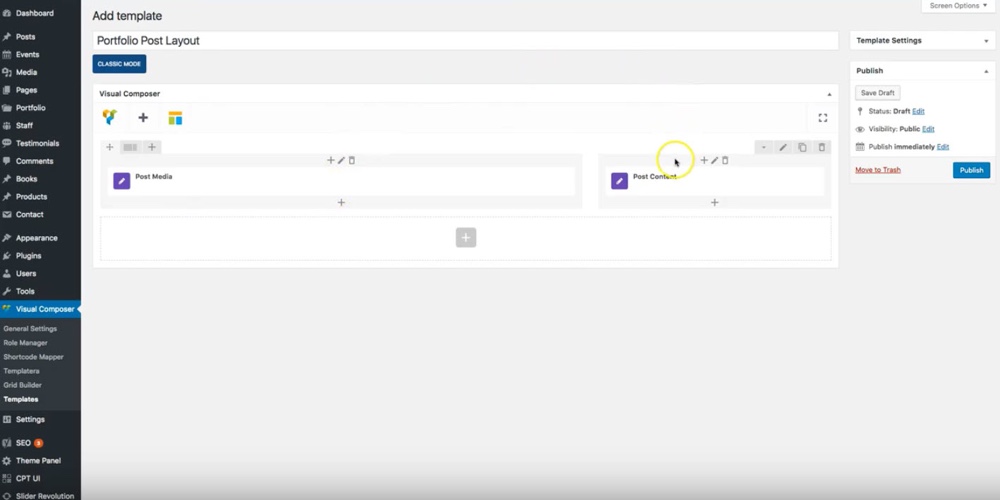
Mit Total können Sie eine Reihe von Beitragselementen in Ihr dynamisches Template aufnehmen. Fügen Sie Beitragstitel, Metadaten, verwandte Elemente, Tags, soziale Links und mehr hinzu. Wenn du fertig bist, klicke Veröffentlichen.
Wir müssen nun die dynamische Vorlage unserem benutzerdefinierten Portfolio-Beitragstyp zuweisen. Navigieren Sie dazu zu WordPress Anpasser, dann geh zu Portfolio und wählen Sie die soeben erstellte Vorlage aus unter Dynamische Vorlage (Erweitert).
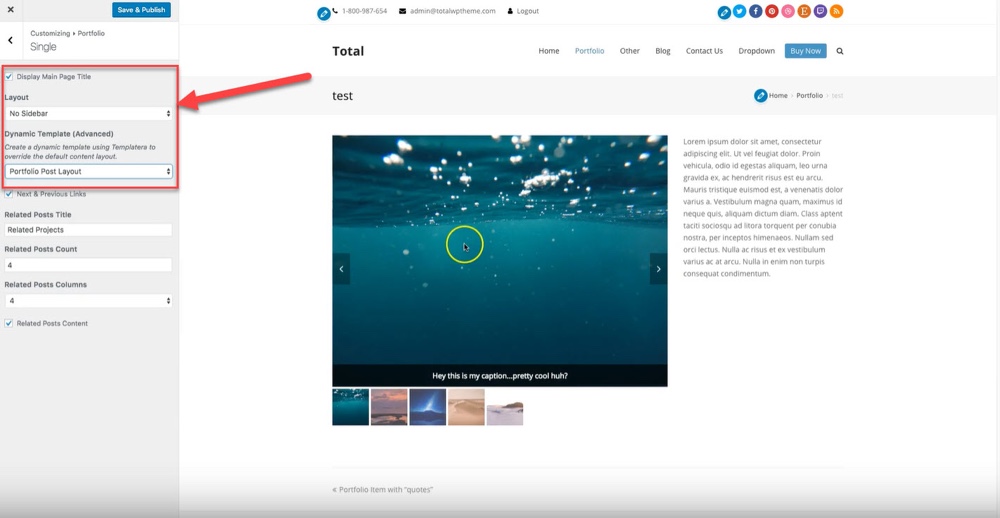
Sie können Ihre Medien jetzt in Aktion sehen. Klicken Speichern & veröffentlichen und Ihr dynamischer Inhalt sollte fertig sein.
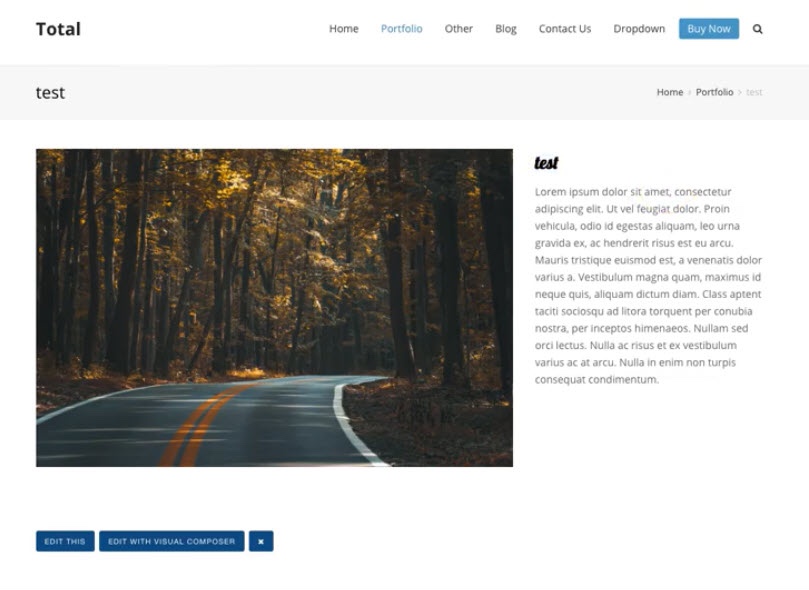
Das Erstellen dynamischer Vorlagen ist eine besonders gute Option, wenn Sie Websites für Kunden erstellen. Wenn Sie sie verwenden, können Sie eine Vorlage einmal erstellen und sie sofort allen Ihren Portfolioelementen zuweisen. Nicht nur das, sondern wenn Sie ein Layout ändern müssen, müssen Sie nur die Vorlage bearbeiten und alle Ihre Portfolioelemente werden ebenfalls aktualisiert.
Erzählen Sie uns von Ihren Erfahrungen mit der Erstellung dynamischer Inhalte! Sie haben jetzt zwei Methoden zum Erstellen dynamischer Inhalte. Sie können entweder herunterladen Toolset-Blöcke oder Gesamtthema noch heute und beginnen Sie damit, Ihre Website von einfach zu benutzerdefiniert zu machen.
Haben Sie eines der beiden Tools verwendet, um Ihrer Website dynamische Inhalte hinzuzufügen? Lassen Sie uns in den Kommentaren unten wissen, wie es für Sie gelaufen ist!